Если вы стример, автор подкаста или кто-то рядом, вы наверняка сталкивались с проблемой захвата звука из какого-то специфического приложения. Обычно для решения такой проблемы приходится приложить немало усилий или вообще забить на всё и продолжить работу как есть. Или можно установить одну утилиту и забыть про все беды.
Audio Hijack — небольшая утилита для macOS, которая позволяет легко захватить звук из одного или нескольких приложений и записать его.
Реализовано это не в последнюю очередь за счёт предоставления приложению различных системных разрешений, включая доступ к ядру системы. Поэтому если вы не готовы идти на подобные риски, то про утилиту проще забыть.
Как всё работает
Если вы справились с выдачей всех полномочий, вас ожидает короткий тур по возможностям Audio Hijack и стартовое окно, в котором можно запустить новую сессию записи. Для этого достаточно нажать кнопку New Session.
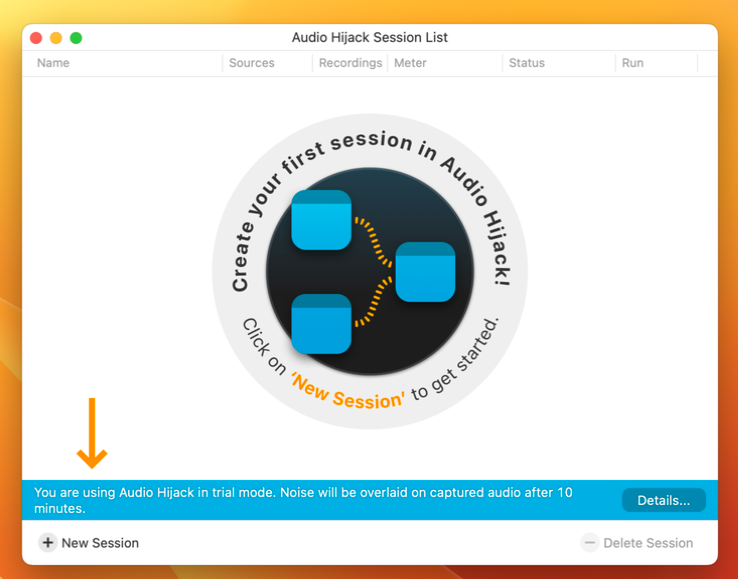
На следующем экране можно выбрать тип источника захвата звука или задачу, которую вы хотите решить.
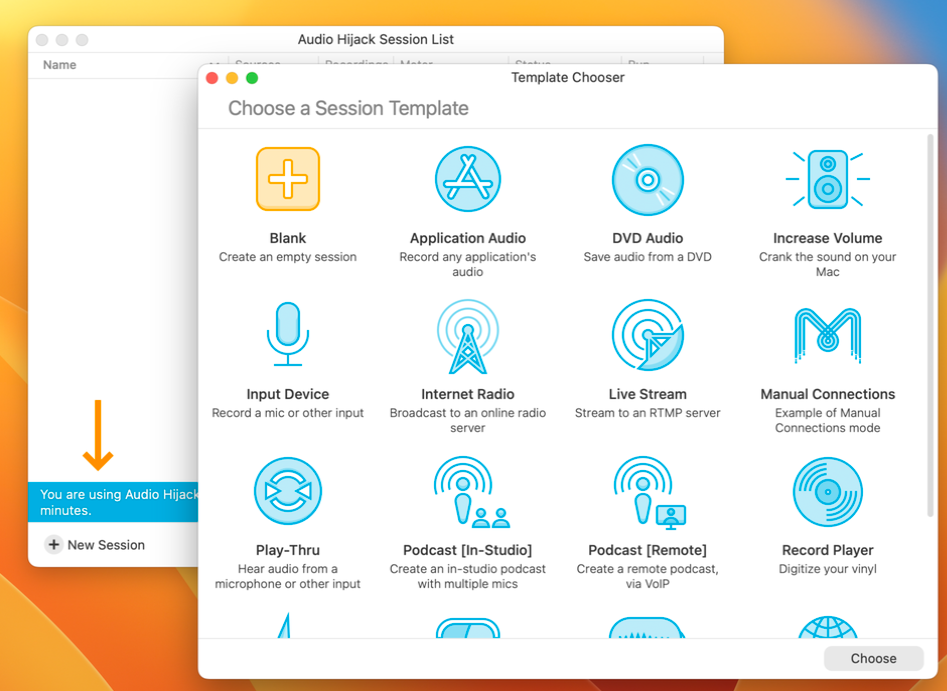
Доступно:
- Захват звука из приложения;
- Сохранение аудио из DVD;
- Повышение звука;
- Захват звукового устройства;
- Стрим на интернет-радио;
- Стрим на RTMP-сервер;
- Ручное соединение;
- Слушать звук с микрофона или другого звукового устройства;
- Записать подкаст с захватом нескольких микрофонов в студии или удалённо;
- Оцифровать винил;
- Улучшить аудио с помощью эффектов;
- Записать системные звуки;
- Записать голосовой чат в Skype, Zoom и прочих приложениях;
- Захватить аудио из браузера.
Конечно, всегда можно выбрать пункт Blank и настроить всё вручную. Рассказывать про каждый шаблон в отдельности я не буду, т.к. работает всё примерно одинаково.
Вместо этого для примера я возьму именно пустую сессию и покажу базовую настройку. Если вы работали с различными приложениями для автоматизации, вам будет сразу понятно, как работать с Audio Hijack.
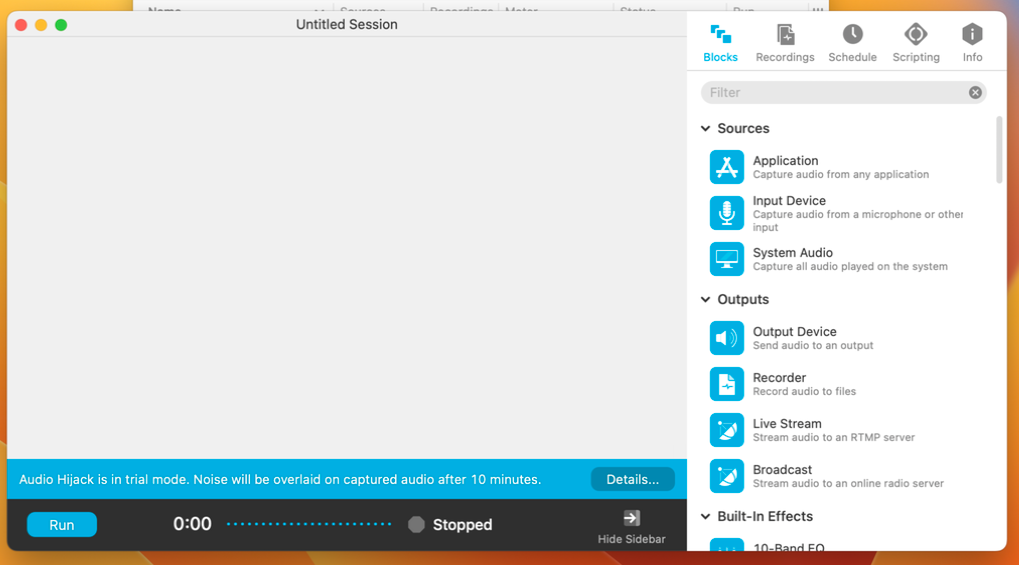
Окно поделено на две области: рабочую и команды. Чтобы начать захват и вывод звука, вам нужно в рабочую область добавлять блоки (как это здесь называется) с источниками и потребителями звука. Также в блоках есть эффекты, различные замеряторы звука и прочие штуки, типа удаления звука кликов, хмыканья и тому подобного.
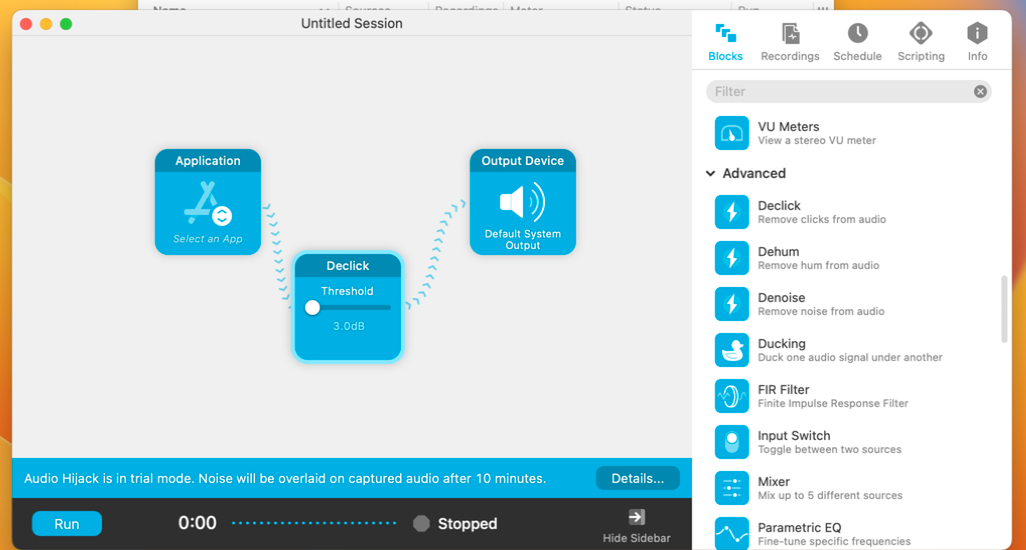
Таким образом, вы можете выстроить необходимый воркфлоу для работы со звуком. А благодаря понятной схеме вы легко разберётесь, что вообще происходит.
При клике по блоку можно добавить источники и приложения или просто отредактировать его параметры.
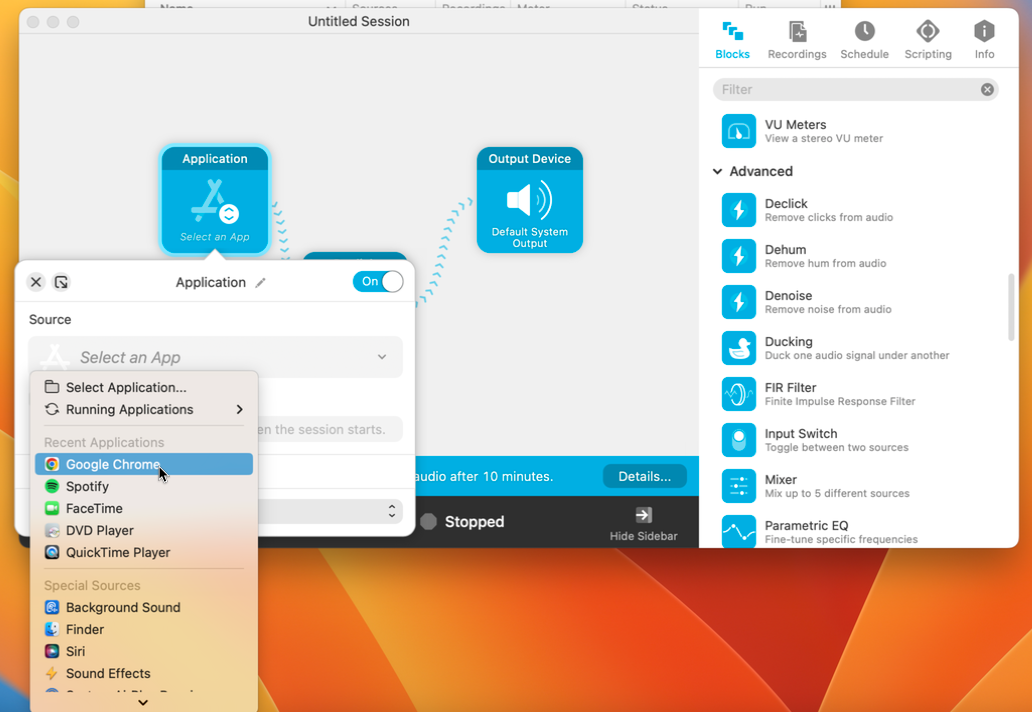
Чтобы начать запись, нужно просто нажать кнопку Start. Все записи, созданные в рамках сессии, хранятся на отдельной вкладке Recordings.
Из интересного ещё стоит отметить вкладку Schedule. На ней можно управлять расписанием записи.
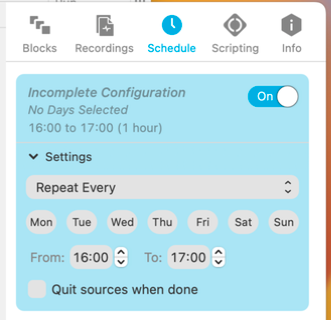
А на вкладке Scripting можно настроить автоматизацию различных действий. Например, при остановке записи открыть папку с файлом.
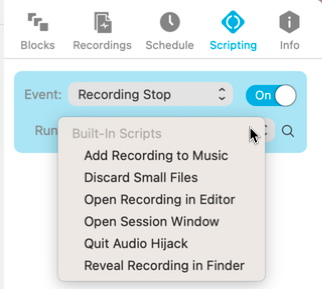
На вкладке Info можно указать базовую информацию о сессии, настроить параметры автозапуска и битрейт.
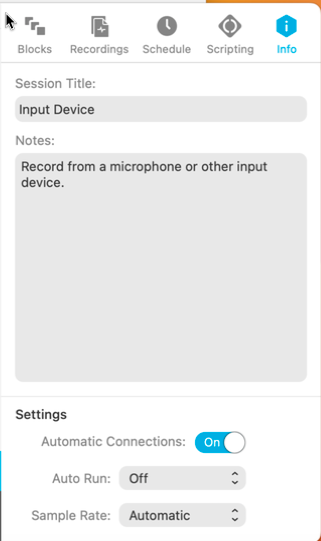
Готовый результат будет выглядеть примерно так.
Настройки всех сессий хранятся в главном окне Audio Hijack, что позволяет быстро стартануть нужную сессию и не париться каждый раз с настройками.
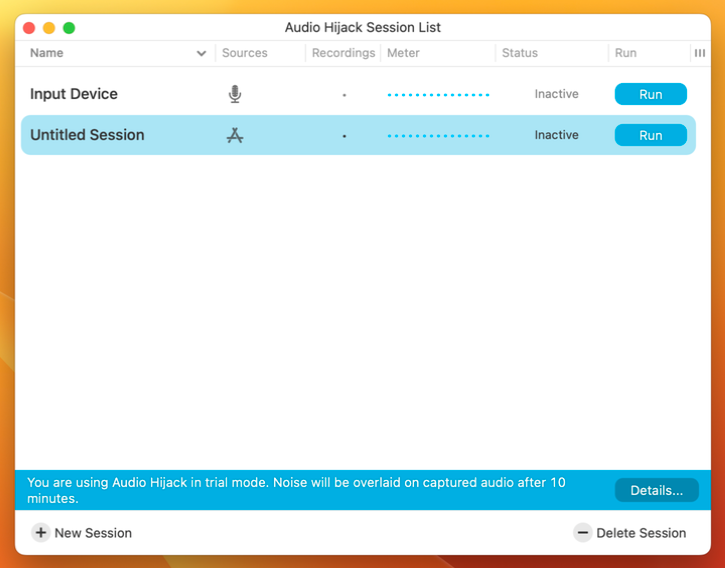
Сессии можно дублировать, удалять, импортировать и экспортировать.
Стоимость
Audio Hijack доступен бесплатно в режиме ознакомления, но сессии будут идти лишь по десять минут. Затем на аудиодорожку будут накладываться неудаляемые шумы.
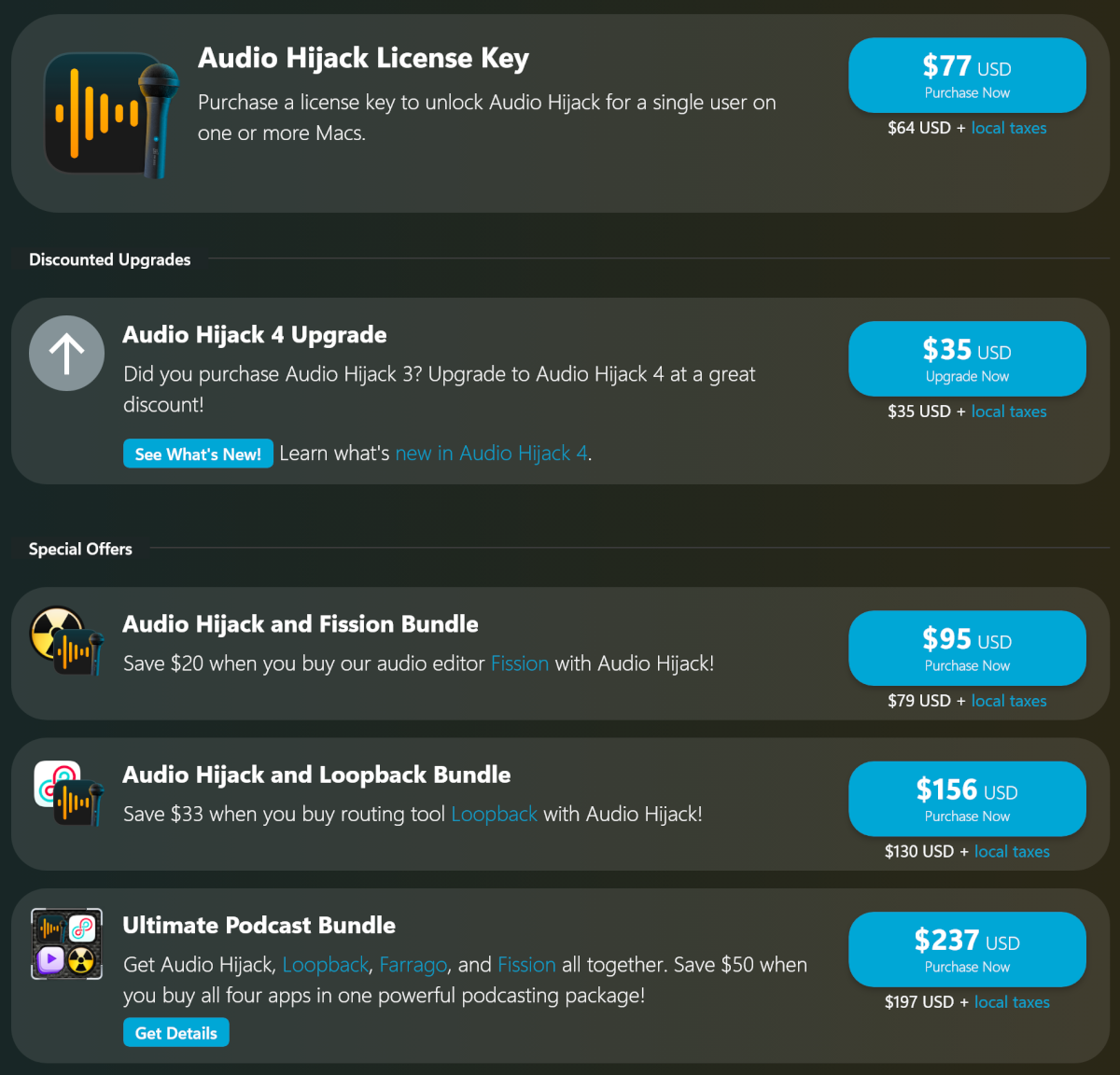
Лицензия на одно устройство для одного пользователя обойдётся в $75 при первой покупке, и в $35 при апгрейде с предыдущей версии. Также можно купить набор из нескольких приложений разработчика стоимостью от $95 до $237. Как оплачивать иностранные покупки, я рассказывал в этой статье.

